win8.1磁盘检查结果查看方法 win8.1磁盘检查结果在哪里查看
更新时间:2024-03-03 14:00:59作者:jiang
在使用Win8.1系统的过程中,有时候我们可能会遇到磁盘问题,需要进行磁盘检查,那么在进行磁盘检查后,我们又应该如何查看检查结果呢?Win8.1系统提供了简单方便的方法来查看磁盘检查结果,只需几个简单的步骤就可以轻松完成。接下来我们就来详细介绍一下Win8.1磁盘检查结果在哪里查看的方法。
win8.1磁盘检查结果在哪里查看:(u盘装win8.1系统)
1、在Cortana搜索栏输入“事件查看器”后回车,或者在开始按钮点右键,选择“事件查看器”。
2、在左边栏展开“Windows日志”,选择“应用程序”,从右边栏选择“筛选当前日志”,如下图。

3、在窗口正中间一行输入事件ID“26226”,点击“确定”,如下图。
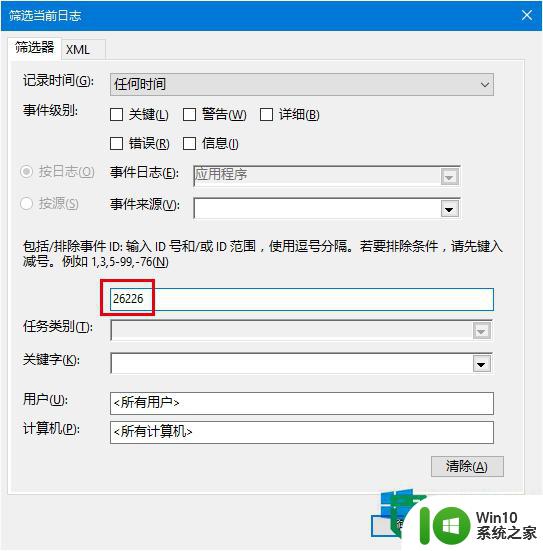
4、在“事件查看器”主窗口中间就可以看到目前已有的日志。单击所需日志,下方就会给出该日志信息,此时点击“详细信息”可查看日志内容。
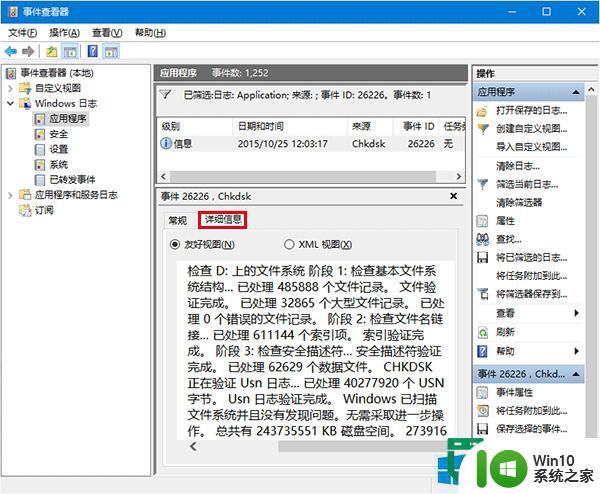
注意:上述“事件ID”序号只适用于Win8.1/Win10,Win7用户若想查看,需输入“1001”。
以上就是win8.1磁盘检查结果查看方法的全部内容,有需要的用户就可以根据小编的步骤进行操作了,希望能够对大家有所帮助。
win8.1磁盘检查结果查看方法 win8.1磁盘检查结果在哪里查看相关教程
- U盘扫描结果显示错误如何通过磁盘检查 U盘扫描结果显示错误如何进行磁盘检查修复
- 怎么看b超检查结果 B超报告单解读方法
- 已显示u盘但无法执行磁盘检查怎么解决 U盘显示但无法执行磁盘检查怎么处理
- 苹果电脑怎么查看优盘 苹果电脑如何检测优盘
- 电脑每次开机都要磁盘检查的解决方法 电脑每次开机都要磁盘检查是什么原因
- 怎么跳过开机磁盘检查 开机磁盘检测如何跳过
- wps查询结果没有自动显示 wps查询结果没有显示
- 查看U盘型号的几种方法 U盘型号在哪里查看
- 电脑每次开机都要磁盘检查怎么办 每次开机都磁盘检查怎么解决
- wps检查兼容性这个在哪 wps兼容性检查在哪里
- 如何在苹果电脑上查看型号 苹果电脑型号查询方法
- 苹果电脑的电脑型号如何查看 查看苹果电脑型号的方法
- U盘装机提示Error 15:File Not Found怎么解决 U盘装机Error 15怎么解决
- 无线网络手机能连上电脑连不上怎么办 无线网络手机连接电脑失败怎么解决
- 酷我音乐电脑版怎么取消边听歌变缓存 酷我音乐电脑版取消边听歌功能步骤
- 设置电脑ip提示出现了一个意外怎么解决 电脑IP设置出现意外怎么办
电脑教程推荐
- 1 w8系统运行程序提示msg:xxxx.exe–无法找到入口的解决方法 w8系统无法找到入口程序解决方法
- 2 雷电模拟器游戏中心打不开一直加载中怎么解决 雷电模拟器游戏中心无法打开怎么办
- 3 如何使用disk genius调整分区大小c盘 Disk Genius如何调整C盘分区大小
- 4 清除xp系统操作记录保护隐私安全的方法 如何清除Windows XP系统中的操作记录以保护隐私安全
- 5 u盘需要提供管理员权限才能复制到文件夹怎么办 u盘复制文件夹需要管理员权限
- 6 华硕P8H61-M PLUS主板bios设置u盘启动的步骤图解 华硕P8H61-M PLUS主板bios设置u盘启动方法步骤图解
- 7 无法打开这个应用请与你的系统管理员联系怎么办 应用打不开怎么处理
- 8 华擎主板设置bios的方法 华擎主板bios设置教程
- 9 笔记本无法正常启动您的电脑oxc0000001修复方法 笔记本电脑启动错误oxc0000001解决方法
- 10 U盘盘符不显示时打开U盘的技巧 U盘插入电脑后没反应怎么办
win10系统推荐
- 1 番茄家园ghost win10 32位官方最新版下载v2023.12
- 2 萝卜家园ghost win10 32位安装稳定版下载v2023.12
- 3 电脑公司ghost win10 64位专业免激活版v2023.12
- 4 番茄家园ghost win10 32位旗舰破解版v2023.12
- 5 索尼笔记本ghost win10 64位原版正式版v2023.12
- 6 系统之家ghost win10 64位u盘家庭版v2023.12
- 7 电脑公司ghost win10 64位官方破解版v2023.12
- 8 系统之家windows10 64位原版安装版v2023.12
- 9 深度技术ghost win10 64位极速稳定版v2023.12
- 10 雨林木风ghost win10 64位专业旗舰版v2023.12